如何在 PC 上玩手機遊戲?這裡提供快速解決方案!
你可以在 PC 上玩專為手機設計的遊戲。
在大螢幕上玩手機遊戲聽起來很棒,對吧?雖然模擬器或投影應用程式不是官方方式,但還是可以用來玩手機遊戲。
在網路上,有不少提供這類服務的程式,但一定要先了解可靠的服務提供者和正確使用方法。好消息是,你目前的方向正確。本文將提供一些關於遊戲鏡像投影的實用資訊,以及其他在 PC/電視上玩 Android/iOS 遊戲的方法。
1. 使用 AirDroid Cast 在 PC 上玩手機遊戲
若要將手機遊戲搬到 PC 上,最好的方法之一就是使用 AirDroid Cast。更棒的是,這款工具適用於 Android 和 iOS 裝置。
配有控制功能,支援從大螢幕的裝置控制手機。
此外,還具備麥克風和喇叭,可讓你使用雙向音訊,在電腦上與隊友交流。

使用 AirDroid Cast 在 PC 上鏡像投影手機螢幕並進行控制
- 步驟 1:設定 AirdDroid Cast
- 在下方點選「下載」按鈕,下載 AirDroid Cast 並安裝在手機和電腦上。
- 步驟 2:完成連接
- 選擇一種方法來連接手機和電腦。
1. 無線連接:無線共用方法是最受歡迎的選擇。操作時,你需要掃描 AirDroid 桌面工具上顯示的 QR 碼,或輸入 QR 碼下方顯示的代碼。完成後,授予應用程式權限以取得兩個裝置的存取權限。

2. AirPlay 連接:AirPlay 是讓 AirDroid Cast 將桌面裝置與 iOS 手機連接的方法之一。為此,兩部裝置需要連接至相同的 Wi-Fi 網路,並確保 AirPlay 服務已啟用。然後,前往手機上的螢幕鏡像設定,找到 AirDroid Cast 並開始共用。
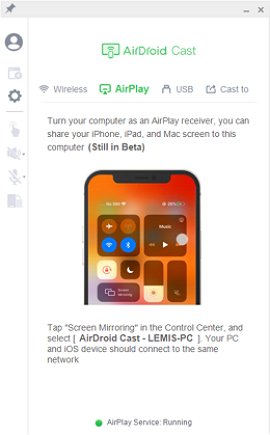
3. USB 連接:使用 USB 傳輸線將手機與電腦連接,然後在 AirDroid Cast 介面中按一下你的手機。這適用於 Android 和 iOS 使用者。對於遊戲來說,USB 傳輸線的選項效果最佳。這種方法確保了高畫質圖片和更高的影格率,在玩電子遊戲時特別重要。

- 步驟 3:開始在 PC 上玩手機遊戲
- 成功連接後,按一下手形圖示以啟用控制功能。接著,你就可以在 PC 上玩 Android 或 iPhone 遊戲了。
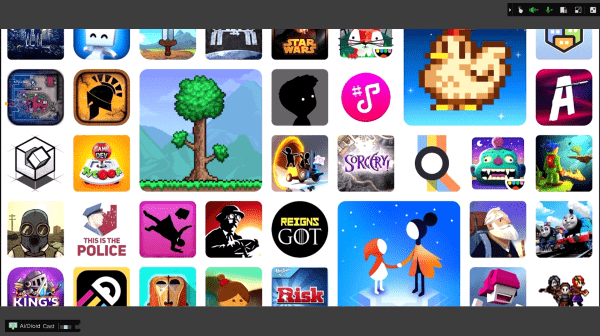
AirDroid Cast 評論
AirDroid Cast 支援跨平台相容性,可同時共用最多五部裝置的螢幕。即使不在相同的網路下,也能進行連接。但是,你需要高級帳戶才能透過這項功能,在不同的地點遠端共用。

你可以使用內建的控制手勢和滑鼠,從電腦控制 Android 和 iOS 裝置。此外,在多人遊戲方面,方便簡潔的使用者介面相當實用並提供順暢的遊玩體驗。
2. 如何將手機遊戲鏡像投影到電視?
a. 將 iOS 遊戲鏡像投影到電視
如果你想在電視上享受 iPhone 遊戲體驗,兩種將 iOS 遊戲鏡像投影到電視的方法如下。
Apple TV:使用 AirPlay 將遊戲傳輸到電視
將 iOS 裝置和 Apple TV 連接至相同的 Wi-Fi 網路。
前往 iOS 裝置的控制中心。
按一下螢幕鏡像並選擇 Apple TV。
螢幕將投影到 Apple TV。接著,你可以在 iOS 裝置上玩遊戲,並享受 Apple TV 提供的體驗。
沒有 Apple TV 的話:第三方應用程式
如果你的電視不支援 AirPlay,不用擔心。你可以使用第三方工具「AirDroid Cast 網頁版」,將遊戲鏡像投影到電視(同樣適用於 Android 手機)。
首先,從 AirDroid Cast 官方網站下載程式並安裝到 iPhone 上。
前往電視上的瀏覽器,造訪 webcast.airdroid.com 並進入 AirDroid Cast 網頁介面。兩種連接方法可供選擇:掃描電視上的 QR 碼,或複製代碼並輸入 iPhone 上的 AirDroid Cast 應用程式中。
輸入代碼後,你將收到授權要求。按一下「允許」,系統即會將 iOS 裝置鏡像投影到電視。接著,開啟想在電視上投影的遊戲,開始享受大螢幕的遊戲體驗。
b. 將 Android 遊戲鏡像投影到電視
Android 使用者將遊戲鏡像投影到電視的方法不太一樣:
Chromecast TV
在開啟要投影的遊戲之前,請從快速設定面板開啟螢幕鏡像。
開啟通知面板,然後按一下箭頭展開快速設定面板。
按一下「編輯」按鈕。
拖曳來新增標題,並將投影按鈕放在最上方的區段。
開啟快速設定面板,然後按一下「投影」按鈕。
網路上將顯示 Chromecast 裝置清單。
按一下連接至電視的 Chromecast 裝置,Android 螢幕將顯示在電視上。接著,開始在電視上玩最愛的遊戲。
HDMI 傳輸線
最簡單的方法是將 Android 裝置連接至電視的 HDMI 輸入連接埠。常見的傳輸線如下:
Mini/Micro HDMI 轉 HDMI 傳輸線,或 USB 轉 HDMI 傳輸線。請根據你的裝置選擇線材類型:較舊的 Android 裝置,適合用 Mini 或 Micro HDM 傳輸線;較新的 Android 裝置,適合用 USB 轉 HDMI 傳輸線。
挑選 HDMI 傳輸線。
將較小的端口插入裝置,將 HDMI 端口插入電視。
連接後,Android 螢幕將顯示在電視上,讓你可以跟朋友在電視上玩遊戲。
3. 如何使用模擬器在 PC 上玩手機遊戲?
在 PC 上玩 Android 遊戲
模擬器是一種可模擬 Android 裝置的虛擬裝置。因此,我們才能在電腦上模擬 Android 裝置程式,並使用只有手機版本的應用程式。
知名的模擬器包括 Bliss OS、Archon 和 BlueStacks,其中 BlueStacks 是人氣最高且最常用的 Android 模擬器之一。
BlueStacks 模擬器是一款免費工具,可同時執行多個應用程式,並提供虛擬的 Android GamePop 遊戲機。最低系統需求為:
- Microsoft Windows 7 或更新版本。
- Intel 或 AMD 處理器。
- 至少 4GB 的 RAM。
- 5GB 的可用硬碟空間。
- 你必須是電腦的管理員。

1. BlueStacks 的安裝流程
- 首先,從官方網站下載並安裝。
- 開啟後,跟手機上的操作相同,登入你的 Google 帳戶。在「我的程式庫」區段中,可找到「Google Play 商店」。
- 完成後,即可進入 Google Play 商店下載任何想玩的遊戲。
一般來說,在模擬器上玩遊戲是一種不錯的方式,但可能也會遇到卡頓等問題。模擬器的啟動速度很快,只是瀏覽實際遊戲時會需要一些時間。此外,Android 模擬器還可能會佔用大量硬碟空間,進而降低電腦效能。
2. 使用 Android-x86 直接在 PC 上執行 Android
另一種方法是使用 Android-X86 作業系統,其允許在 Intel 和 AMD 裝置上安裝 Android 手機應用程式。
與其他程式相比,安裝過程稍微複雜一點,但是它有簡單明瞭的圖形使用者介面 (GUI)。通常,大多數人會將 Android-X86 燒錄到可開機的 CD 或 USB 隨身碟來安裝。
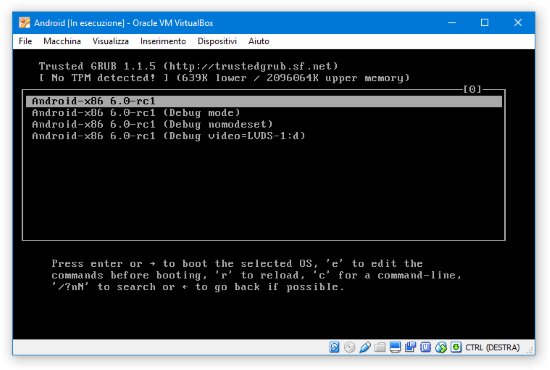
此外,還需要將 Android 作業系統安裝到硬碟上。這款應用程式可讓你在任何 PC 上建立「Android 裝置」,幾乎完整呈現了原生 Android 體驗。
在電腦上,你可以用 Android-x86 玩任何想玩的 Google Play 遊戲。最新的 Android Pie 版本(新版 Android-x86)可執行多數高畫質遊戲,但選擇可能有限,所以不一定有你想要找的遊戲。
3. 從 Amazon Appstore 找到 Android 遊戲應用程式
有些人會好奇如何在 PC 上玩手機遊戲,還有是否可從 Amazon Appstore 下載。Amazon Appstore 適用於所有 Amazon Fire 裝置,包括 Kindle Fire 和 Fire Stick 電視棒。
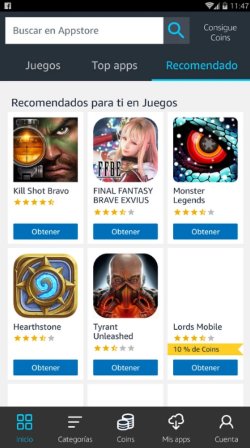
此外,你也可以從網頁瀏覽器和 Android 裝置下載應用程式。Amazon Appstore 的功能與 Google Play 類似,同樣提供 Android 遊戲應用程式。
Amazon Appstore 還發佈了行動裝置的獨立應用程式,可讓使用者享受「遊戲」選項下方的 Android 遊戲應用程式。或者,你可以直接在搜尋列中輸入最愛遊戲的名稱,有可能可供下載。
使用 iPadian 在 PC 上玩 iOS 遊戲
如果你曾經想過如何在 PC 上玩 iOS 遊戲,有幾種工具很好用。其中一種常見的解決方案是 iPadian。這是一款 iPad 模擬器,可在桌面裝置上執行 iOS 應用程式和遊戲。
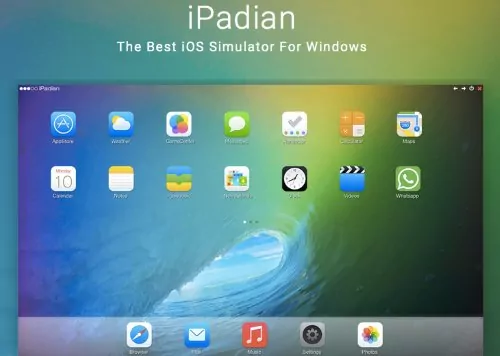
使用這項工具時,你可以在 PC 上玩專為 iOS 裝置設計的遊戲。下載應用程式並完成安裝,接著登入 App Store,即可在 PC 上玩任何想玩的遊戲。
4 Google 正在測試 Windows 應用程式
根據最新消息,Google 已經開始測試一款 Windows 應用程式,將 Android 遊戲導入 PC。Google 產品總監表示,這款應用程式可大幅簡化在各種裝置(包括手機、平板和 Chromebook)上玩遊戲的體驗。
5. 即將推出:在 Windows 11 上玩 Android 遊戲
由於 Microsoft 和 Amazon 攜手合作,Windows 11 很快就能在 PC 上執行 Android 應用程式,並透過 Amazon Appstore 提供遊戲應用程式。雖然近期發佈的版本尚未開放支援,但可望在近期登場。目前,只有 Windows 測試人員計畫(包括 Beta 測試版、Dev 開發版及其他發佈頻道)適用。
6. 總結
既然你看到了這篇文章,你可能會想說該如何在 PC 上玩手機遊戲。我們已經討論了解決此問題的不同方法,所有這些方法都有其優點和缺點。經過仔細考慮,最可行的在PC上玩手機遊戲的工具就是 AirDroid Cast 這款產品。它提供了多種連接方式,更具備快速影格率、清晰畫面和雙向音訊等特性。



發佈評論